wps表格怎么使用函数?wps表格中的函数公式的使用方法
左侧成绩列表,学生姓名位于C列,总分和平均分位于L列和M列。右侧为需要完成的表格。我们需要在左侧表格中查找到相应学生的总分和平均分,这正是“常用公式”可以帮我们的。
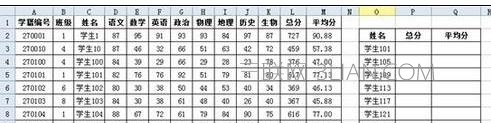
先将鼠标定位于P3单元格,然后打开“插入函数”对话框,并切换到“常用公式”选项卡。在“公式列表”中,点击最下方的“查找其他表格数据”选项。
点击“要引用的列表” 右侧输入栏。这个参数的意义是“到哪里查找?”。框选源工作表中C2:M350单元格区域,完成第一个参数的输入。要注意的是这个区域必须使查找条件位于该区域的第一列。本例中是根据学生姓名查找,查找条件即为学生姓名,所以第一个参数须从C列开始。
点击“查找条件”输入框。这个参数的意义是解决“根据什么查找?”。我们是把O3单元格作为查找条件的,所以此处应再单击一下O3单元格,或者直接录入“O3”。
点击“返回哪一列”输入框。这个参数的意义是解决“找什么?”。我们需要的是总分,而总分位于单元格区域的第L列,所以我们直接单击一下第L列的列标,或直接录入“$L:$L”,点击“插入公式”就可以得到结果了。

上述操作相当于录入公式“=VLOOKUP(O3,$C$1:$M$350,COLUMN($L:$L)-COLUMN($C$1:$M$350)+1,0)”。很显然,与直接写公式相比,对话框的操作就简单多了。至少不用“望公式而头晕”。
把第三个参数改成“$M:$M”, 用同样办法可以查找到需要的平均分。
选中O3:P3单元格,拖动其填充句柄向下复制公式,表格中所有学生的总分和平均分就都查到了。
比如我们想计算“1班”中语文分数大于或等于60的同学的数学总分。对照图2所示表格,在打开“插入函数”对话框的 “公式列表”中,点击“多条件求和”选项。
“待求和区域”为数学成绩所在的E列,即“$E:$E”。第一个条件为B列($B:$B)等于“1”班,第二个条件为D列($D:$D)不小于“60”。点击“插入公式”就OK了。

知道用公式怎么写吗?“=SUMPRODUCT($E:$E,1* (OFFSET($E:$E,0,SUM(COLUMN($B$1)-COLUMN($E:$E)))=1)* (OFFSET($E:$E,0,SUM(COLUMN($D:$D)-COLUMN($E:$E)))>=60))”。不知道你吓一跳没有,反正我是吓了一跳。















